Či už prednášate prezentáciu alebo sa len zhovárate s priateľmi alebo rodinou, úprava jasu vášho tímu môže znamenať rozdiel. Viac sa dozviete tu.
Microsoft Teams má nové funkcie, ktoré používateľom umožňujú upraviť jas a zaostrenie. Táto úprava zlepší kvalitu obrazu, ktorú kamera zachytí na videostretnutiach. To platí najmä vtedy, keď je osvetlenie v miestnosti slabé. Focus tiež pomáha zabezpečiť vyhladzujúci efekt vášho vzhľadu.
Či už robíte prezentáciu alebo len videohovoríte s priateľmi, úprava jasu fotoaparátu môže mať zásadný význam.
môj počítač hovorí, že nie je nainštalované žiadne zvukové zariadenie
V tomto blogovom príspevku vám ukážeme, ako upraviť jas fotoaparátu v Microsoft Teams. Pokračujte v čítaní, kde nájdete pokyny krok za krokom!
Čo je Microsoft Teams? Oplatí sa to používať?
Microsoft Teams sa stáva čoraz populárnejším ako nástroj pre virtuálne stretnutia. Aj keď je Zoom stále lídrom na trhu, Microsoft Teams má niekoľko kľúčových funkcií, ktoré stoja za zváženie.
Po prvé, Microsoft Teams sa hladko integruje s Microsoft Office , čo uľahčuje zdieľanie dokumentov a spoluprácu na projektoch.
Po druhé, Microsoft Teams ponúka vynikajúce funkcie zabezpečenia vrátane schopnosti šifrovať stretnutia a kontrolovať, kto sa môže k schôdzi pripojiť.
A napokon, Microsoft Teams je možné bezplatne používať na osobné stretnutia Zoom účtuje mesačný poplatok. Pre firmy a jednotlivcov, ktorí hľadajú alternatívu k Zoom, sa Microsoft Teams určite oplatí vyskúšať.
Ako upraviť jas v Microsoft Teams
Chcieť upravte jas fotoaparátu v aplikácii Microsoft Teams ? Nie si sám:
Dobre nastavená kamera je dôležitá pri každej schôdzi, ale pri schôdzach Microsoft Teams je nevyhnutná. Pomocou aplikácie Teams môžete jednoducho zdieľať dokumenty a spolupracovať na projektoch, vďaka čomu je ideálnym nástrojom na obchodné stretnutia.
Ale aký zmysel má mať skvelý nástroj na spoluprácu, ak váš fotoaparát nie je nakalibrovaný a je ťažké vidieť, čo sa deje?
Prieskumník neustále zmrazuje okná 10
Ak používate Microsoft Teams a váš fotoaparát je príliš jasný alebo nedostatočne jasný, postupujte takto:
- Otvorte Microsoft Teams a potom kliknite na tri bodky vedľa vášho používateľského avatara v pravom hornom rohu okna.
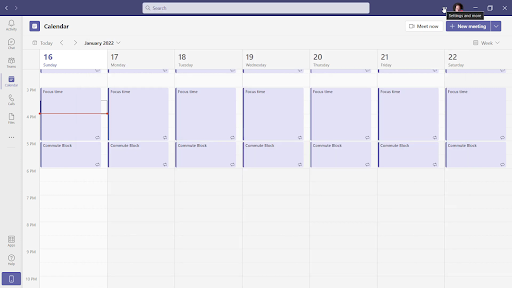
- Vyberte nastavenie z kontextového menu.
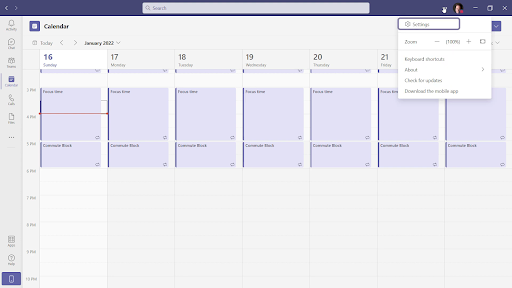
- Na obrazovke by sa malo otvoriť nové okno. Použite ponuku na ľavej strane a prepnite sa na Zariadenia tab.
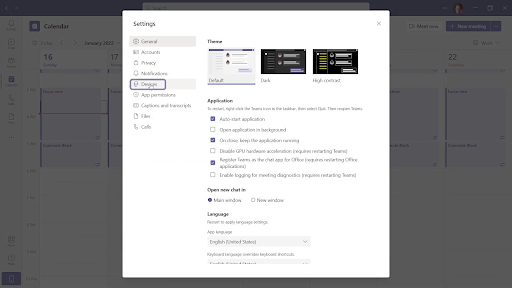
- Tu prejdite nadol na koniec stránky a kliknite na Otvorte nastavenia fotoaparátu odkaz. Na obrazovke sa zobrazí ďalšie okno.
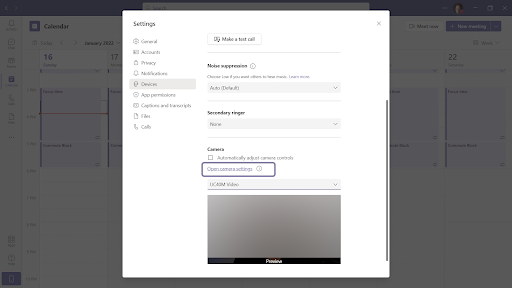
- Upravte posúvače podľa svojich predstáv a opravte prípadné problémy s jasom fotoaparátu. Po dokončení kliknite na OK tlačidlo na dokončenie zmien.
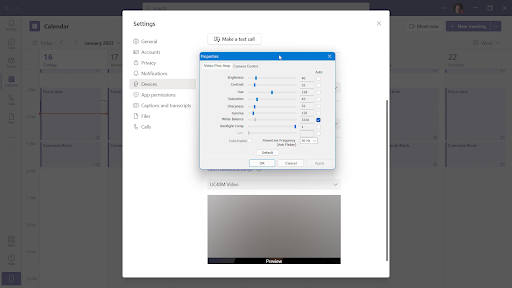
Keď sa nabudúce pripojíte k schôdzi v Microsoft Teams, vaša kamera použije tieto nastavenia. O tom to je nastavenie jasu fotoaparátu v tímoch.
Časté otázky: Ďalšie tipy pre Microsoft Teams
Ako zmeniť nastavenia fotoaparátu v Microsoft Teams
Ak chcete upraviť nastavenia fotoaparátu v Microsoft Teams, spustite aplikáciu, klepnite na ikonu ozubeného kolieska v pravom hornom rohu a potom vyberte Nastavenia.
V časti „Fotoaparát“ na ľavej strane poľa Nastavenia môžete zmeniť jas, kontrast, sýtosť a vyváženie bielej.
Ako nastaviť jas na webovej kamere?
Mnoho webových kamier sa dodáva s aplikáciou alebo vstavanými nastaveniami, ktoré môžete upraviť v počítači. Odporúčame vám vyhľadať názov webovej kamery a následne „nastavenia jasu“, aby ste našli správnu aplikáciu alebo vstavané nastavenia.
Ak nemôžete nájsť aplikáciu alebo nastavenia pre svoju webovú kameru, možno budete môcť upraviť jas v nastaveniach videa alebo obrazovky počítača.
Ako zmeniť kvalitu videa v tímoch Microsoft?
Kvalita videa, ktoré je možné vytvoriť a prezerať v tímoch Microsoft, sa bude líšiť v závislosti od nastavenia hardvéru a softvéru zariadenia použitého na prístup k tímu.
Ako zlepšiť kvalitu fotoaparátu v Microsoft Teams
Microsoft Teams používa fotoaparát, ktorý vyberiete. Ak vaša kamera nedokáže počas hovorov produkovať video vo vysokej kvalite, môžete skúsiť zlepšiť kvalitu takto:
konektor audio slúchadiel Realtek nefunguje
- Uistite sa, že oblasť, v ktorej sedíte, je dobre osvetlená.
- Snažte sa sedieť so zdrojom svetla pred sebou a nie za sebou.
- Udržujte pozadie statické a jednoduché. Pevná, jednofarebná stena je vašou najlepšou voľbou.
- Ak používate externú webovú kameru, skontrolujte, či je správne pripojená k počítaču.
- Skontrolujte, či váš počítač spĺňa systémové požiadavky pre Microsoft Teams.
Tieto tipy by vám mali pomôcť získať najlepšiu možnú kvalitu videa z kamery počas hovorov v aplikácii Microsoft Teams. Ak problémy pretrvávajú, možno budete musieť inovovať fotoaparát alebo zvážiť použitie inej aplikácie na videokonferencie.
FAQ
Prečo je môj fotoaparát taký tmavý?
Jas fotoaparátu je možno nastavený príliš nízko. Skúste upraviť jas v ponuke nastavení Microsoft Teams. Ak to nepomôže, je možné, že snímač fotoaparátu je znečistený alebo poškodený.
Ako urobím webovú kameru jasnejšou?
Existuje niekoľko rôznych spôsobov, ako zvýšiť jas webovej kamery. Jedným zo spôsobov je upraviť jas v ponuke nastavení Microsoft Teams. Ďalším spôsobom je zvýšiť expozíciu vašej webovej kamery v aplikácii Windows 10 Camera. A nakoniec môžete skúsiť vyčistiť snímač webovej kamery alebo rozsvietiť miestnosť, v ktorej sa nachádzate.
Ako urobím svoj fotoaparát prehľadnejším v Microsoft Teams?
jas obrazovky sa nezmení v systéme Windows 10
Ak je vaša kamera v Microsoft Teams rozmazaná, je to pravdepodobne spôsobené nastavením nízkej kvality videa. Ak to chcete vyriešiť, prejdite do ponuky Nastavenia a upravte kvalitu videa.
Aké je najlepšie rozlíšenie videa pre Microsoft Teams?
Podľa Microsoftu je optimálne rozlíšenie videa pre Teams 720p. Toto rozlíšenie poskytuje najlepšiu rovnováhu medzi kvalitou obrazu a efektívnosťou pri odosielaní videa cez internet.
Je kvalita Microsoft Teams lepšia ako Zoom?
Závisí to od vašich potrieb. Ak hľadáte najlepšiu možnú kvalitu obrazu, potom je pravdepodobne lepšia voľba Zoom. Ak sa však viac zaujímate o bezpečnosť a súkromie, potom je Microsoft Teams lepšou voľbou.
Záver
V tomto článku sme vám ukázali, ako upraviť jas fotoaparátu v Microsoft Teams.
V závislosti od individuálneho nastavenia hardvéru a softvéru môžete zlepšiť kvalitu svojich videohovorov. Vykonanie niekoľkých jednoduchých úprav jasu vašej webovej kamery znamená dlhú cestu!
čo spôsobuje, že moje využitie procesora je také vysoké
Ak máte stále problémy so získaním dobrej kvality videa z hovorov, zvážte kontaktovanie nás! Vždy sme tu, aby sme vám pomohli s vašimi technickými otázkami.
Ešte jedna vec
Hľadáte ďalšie tipy? Pozrite si našich ďalších sprievodcov v našom Blog alebo navštívte našu Centrum pomoci pre množstvo informácií o tom, ako riešiť rôzne problémy.
Prihláste sa na odber nášho bulletinu a získajte skorý prístup k našim blogovým príspevkom, akciám a zľavovým kódom. Navyše budete prvý, kto sa dozvie o našich najnovších sprievodcoch, ponukách a ďalších zaujímavých aktualizáciách!
Odporúčané články
» Ako nastaviť Microsoft Teams
» Microsoft Teams: Tipy a triky
» Ako opraviť nefunkčnosť zoom kamery počas video stretnutia
Neváhajte dosiahnúť s otázkami alebo žiadosťami, ktoré by ste chceli od nás pokryť.


